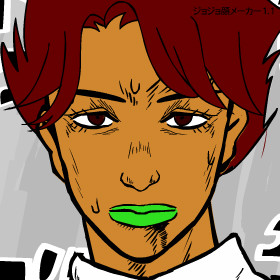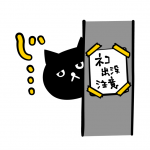管理人たーさんです。
さて、今回はApple Watch Series 2を買って1週間たったので言いふらしたいレビューを書いてみました!
発表された当初から欲しかったんですけど、賛否両論分かれてたりとか恥ずかしさもあったりとか1番は何より嫁の目が。。
ただ前まで使っていた腕時計が壊れたのもあり、お小遣いを生贄に必死の説得でなんとか許しを貰い買っちゃいました!
そして1週間使った感想を結論から申し上げると。。
買って良かったぁーー!
と、ここ最近の買い物で1番満足してます。
徹底レビュー!というわけでもないですが、書いてみました!
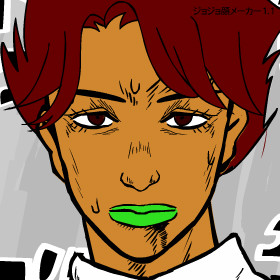
当記事の目次
Apple Watch Series 2 のスペックとは

さて、Apple Watchですが今回は新モデルのSeries 2を買いました。
Series 1というのもあるんですが機能がかなり変わります。
ここでスペック表を見てみましょう。
| Series 1 | Series 2 | |
| 価格 | 27,800円(税別)から | 40,800円(税別)から |
| CPU | S1P デュアルコア | S2 デュアルコア |
| GPS | 無し | 内蔵GPS |
| 防水性能 | 防沫性能 | 耐水性能(50メートル) |
| Wi-Fi | 2.4GHzのみ | 2.4GHzのみ |
| Bluetooth | 4.0 | 4.0 |
| ディスプレイ | 明るさ450 | 明るさ1,000 |
| バッテリー | 最大18時間 | 最大18時間 |
| Apple Pay | ・クレジットカードによるアプリ内のみ | ・Suicaでの交通機関、ショッピング ・クレジットカードによる店舗、アプリ内での購入 |
全体的に性能は上がってますが、特にApple Payの差が大きいですね!
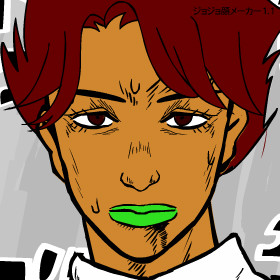
という方はリーズナブルなSeries 1でもいいですが、後述するApple Payを使うなら絶対にSeries2にしましょう。利便性がはるかに違います。
いざ、開封の儀。
このブログ初の開封の儀です。わくわく。
パッケージはこんな感じ。ロゴが格好いい。

側面にもデザインが。

さすがApple...洗練されていて格好いいですね。ちなみに僕は部屋に飾ってます笑
開けたところ。

上の白いやつを取ると...ご対面!

裏面

今回は42mm Apple Watch Series 2 ゴールド ココアスポーツバンドにしました。
ブラックにしようかとかなり悩みましたが、ゴールドは高級感があってGoodでした!

ココアスポーツバンドも思ったより浮きません。色黒だからかも?

ちなみに上の白いやつの中には、
説明書。

長さが短めのスペアバンドが入ってます。

そして、本体の下には充電器ですね。

他の製品同様、シンプルでわかりやすいですね。迷うことなく使い始められます。
んーそれにしても格好いい!笑
自分が最初にやった設定は?
開封した後は、最大限機能を活用するために設定をしてあげましょう。
設定といっても拍子抜けするぐらい簡単でした。さらっと解説しておきます。
まずはiPhoneとペアリング
まずはiPhoneとペアリングさせてあげましょう。そうすることで、機能を最大限に使えます。
1. 【設定】から【Bluetoothをオン】にしましょう。
2. 【Watch】というアプリをiPhoneで起動します。
3. あとはiPhoneの画面にしたがって操作すればOK
画面上に手順が出てくるので、思ったより簡単に設定出来ました。
途中でiPhoneからQRコードを読み取るかのようにApple Watchをカメラで写すんですが、最新の技術スゲー!ってなりました笑(興奮して写真撮り忘れた。。)
ペアリング完了まで少し待つので気長に待ちましょう。
時計盤の変更
Apple Watchの面白いポイントですね。
スマートウォッチですから、時計の盤面を自分好みにカスタマイズ出来ます。
盤面の変更もiPhoneのWatchアプリから簡単に出来ます。
まずはWatchアプリを起動してください。そして、マイ文字盤に注目。
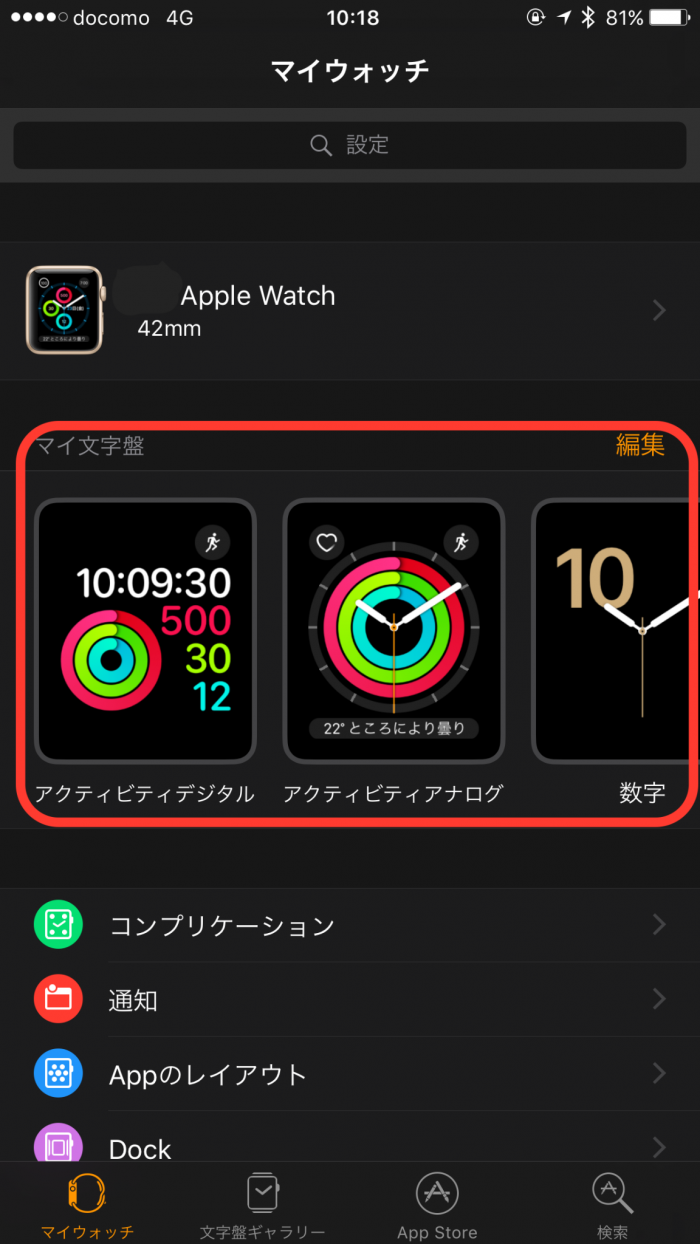
文字盤は左にスライドするとズラーッとたくさんの種類があります。この中からまず1つ選びましょう。
自分はアクティビティアナログを選びました!時計盤をタップすると、編集画面に移動します。
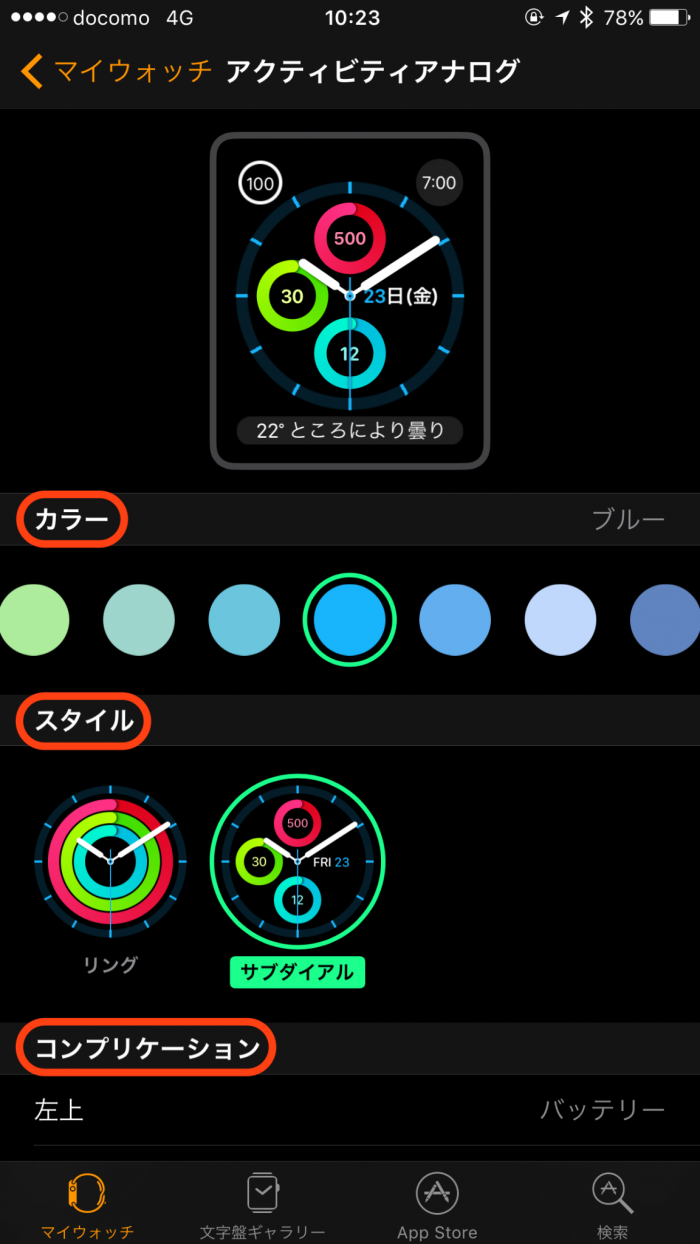
編集出来るのは、
- 盤面のカラー
- 盤面のスタイル
- コンプリケーション(ショートカットみたいなもの)
になってます。
自分の設定は
- 盤面のカラー → ブルー
- 盤面のスタイル → サブダイアル
- コンプリケーション → 左上をバッテリー、右上をアラーム、下を気温と天気に
に変更しました。こんな感じ。
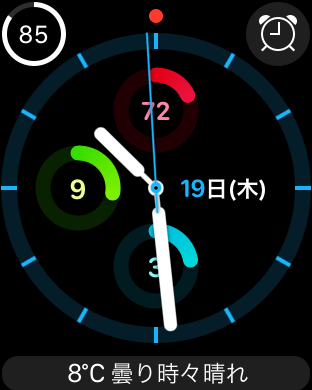
お気に入りの盤面は何個も作成出来て、変更も簡単に出来るので気分によって変えるのもアリですね!
結構楽しいです笑
Apple Watchにアプリをインストールさせる
お次はアプリのインストールですね。
ポケモンGOやLINEなどと連携が出来ます。
これも非常に簡単で、おなじみのWatchアプリから一般をタップ
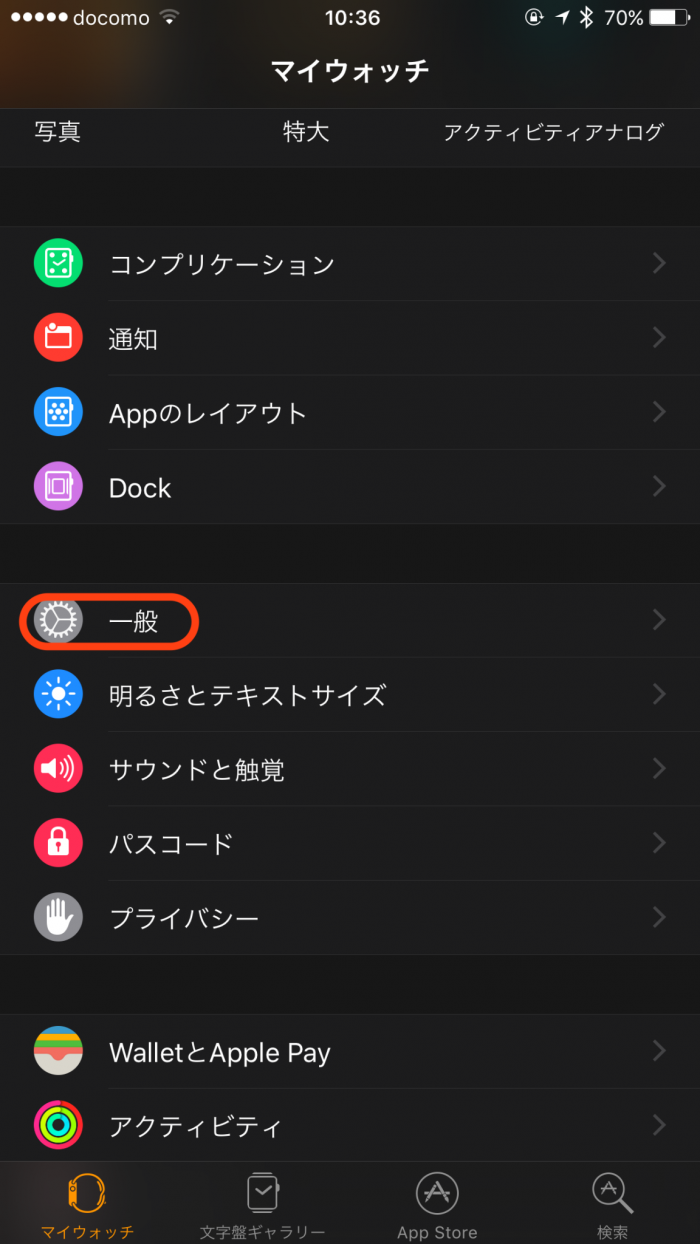
そして上から3番目のAppの自動インストールをオンにしましょう!

これでしばらく待てばインストール完了です!
アプリによっては同期する際、iPhoneとApple Watch両方で同じアプリを起動する必要があるので要確認ですね!ポケモンGOとか。
ひとまずやった設定は以上ですかね。
iPhoneのWatchアプリから色々とカスタマイズ出来るのでイジってみてください。
Apple PayとApple Watchは最高に便利
さて、Apple WatchはApple Payという決済方法が使えます。
イメージとしては自分のクレジットカードをiPhoneやApple Watchに登録して端末から使うことが出来ると思ってください。
その機能自体はSeries 1でもSeries 2でも使えるんですが、Series 2の場合はFeliCaが搭載されているんです。
Series 1だとApple Payはアプリの中やインターネット上だけでしか使えないですが、FelicaがあるSeries 2ではSuicaや電子マネーとしてお店でも使うことが出来ます。
つまり、腕時計をかざせば改札も通れるしコンビニで買い物も出来るわけです。
ちなみにiPhone7/7Plusも同じようにかざして使えます。それより前のiPhoneはお店では使えません。
ただ、iPhone5以降ならApple Watch Series 2があればお店でApple Payが使えます。
僕はiPhone6Plusを使っているので、そのままだとsuicaが使えませんがApple Watchのおかげで使うことが出来ます。
今までは手帳タイプのケースにsuicaを入れていたんですが、出し入れが面倒だったんですよね。。
それが腕時計をかざすだけで使えるようになったのでめちゃくちゃ楽な上に、カッコいい!!
その点だけでも満足度高いです!
ちなみに元々腕時計は左腕でしたが、Apple Watchにしてから右腕にしました。というのも、改札のタッチ部が右なので左腕に付けているとヤバイ人に見られます笑
Apple Pay使うなら右手がオススメ!
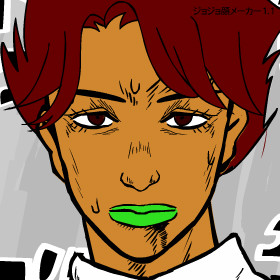
Apple Payを使うにはどうすればいいの?
そんな便利かつ格好いいApple Payの設定方法もまとめておきます。
そんなに難しくはないはずなんですが、自分は少し苦戦しました^^;
まずApple Payを使うにはクレジットカードが必要。
そもそもなんですが、Apple Payを使うにはクレジットカードが必要です。
ここで注意していただきたいのが、一部のカードしか登録出来ないということ。
その一部とは、
- AEONカード
- au wallet クレジットカード
- oricoカード
- クレディセゾン カード
- JCBカード(オリジナル)
- Softbank
- dカード(docomo)
- ビューカード
- 三井住友カード
- MUFGカード
- 楽天カード
※2017年1月時点
ですね。今後も追加される可能性はあります。
対応リストにJCBカードがありますけど、オリジナルの物だけなのでJCBブランドならなんでもOK!ってわけじゃないです。僕は引っかかりました・・
あとクレジットカードで人気な高ポイント率のカードは使えないのが多いですね。リーダーズカードとか、リクルートカードとか、漢方スタイルクラブカードとか・・・
もし対応カードを持っていないようであれば、せっかくなんで作っちゃいましょう!
個人的にオススメなカードは後ほど紹介しますね。
Apple Payにクレジットカードを登録しよう
まずはクレジットカードを登録してあげましょう。
iPhoneから"Watch"アプリを使って行います。
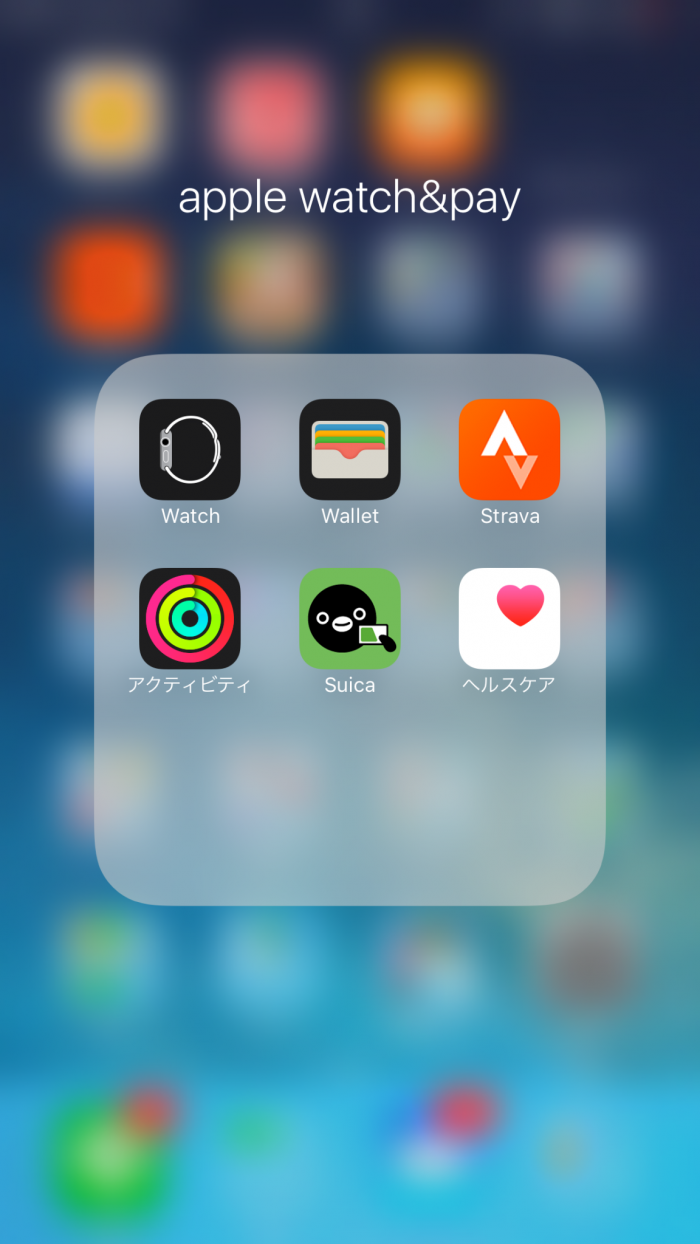
左上のApple Watchのやつですね。まずはアプリをタップ!
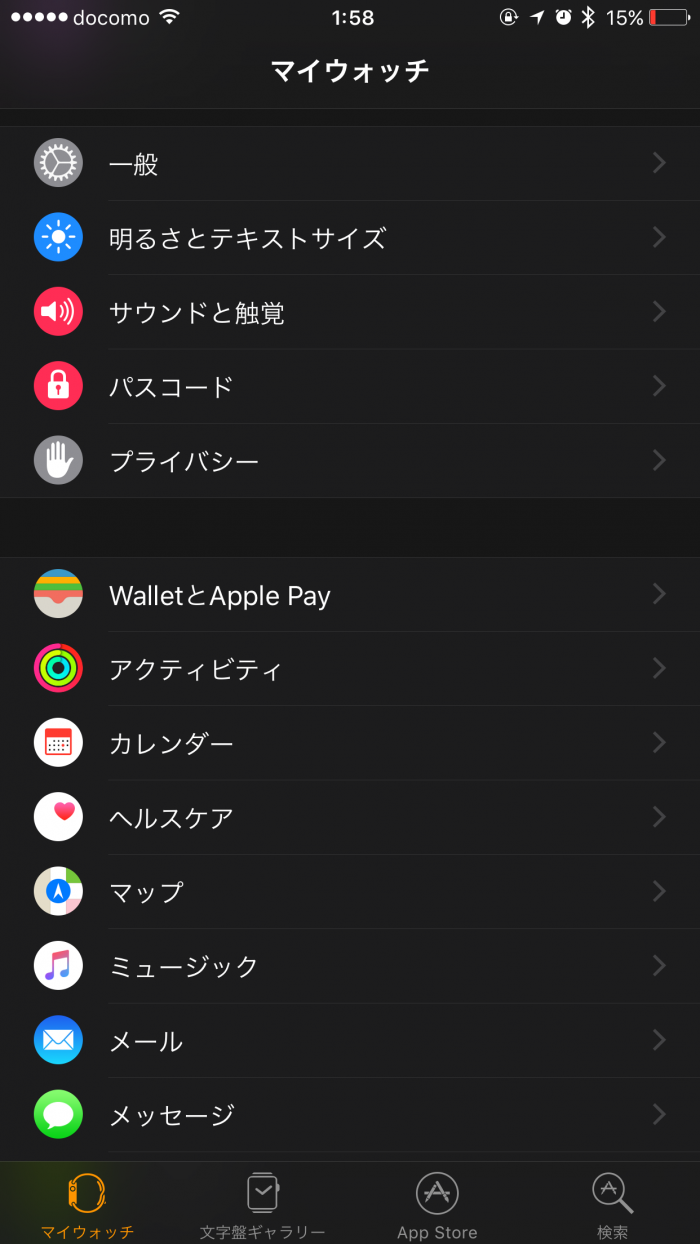
メニューがズラッと並んでますが少し下にスクロールすると"WalletとApple Pay"という項目がありますよね?
そこをタップ!
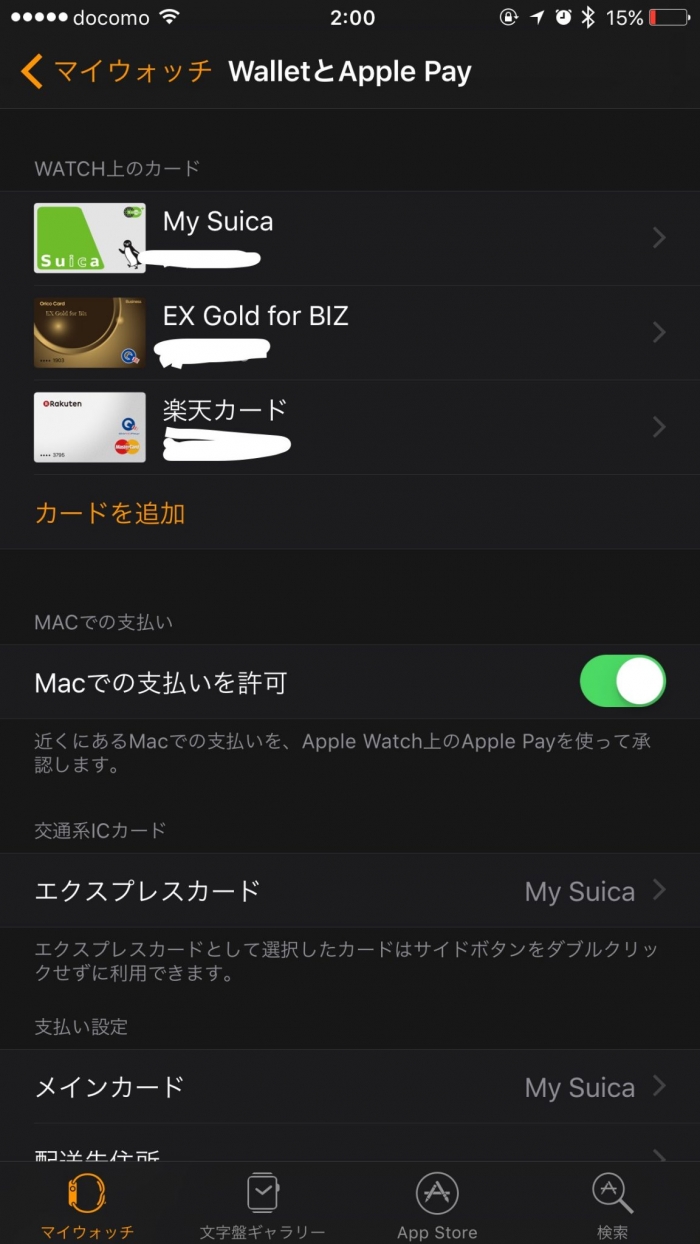
"カードを追加"をタップしましょう。

カメラが起動するのでお持ちのクレジットカードを枠の中に写してください。カード情報を読み取ってくれます。
その後、
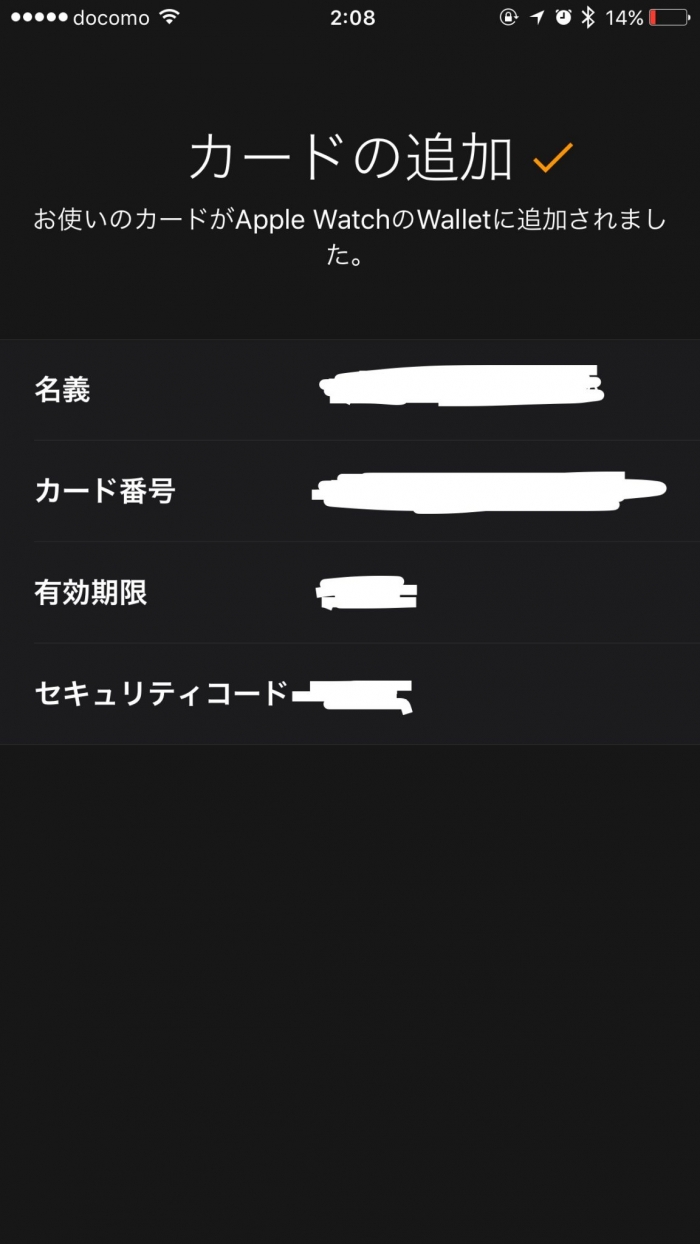
カードの情報を間違えていないか確認をしながら進んでいきましょう。
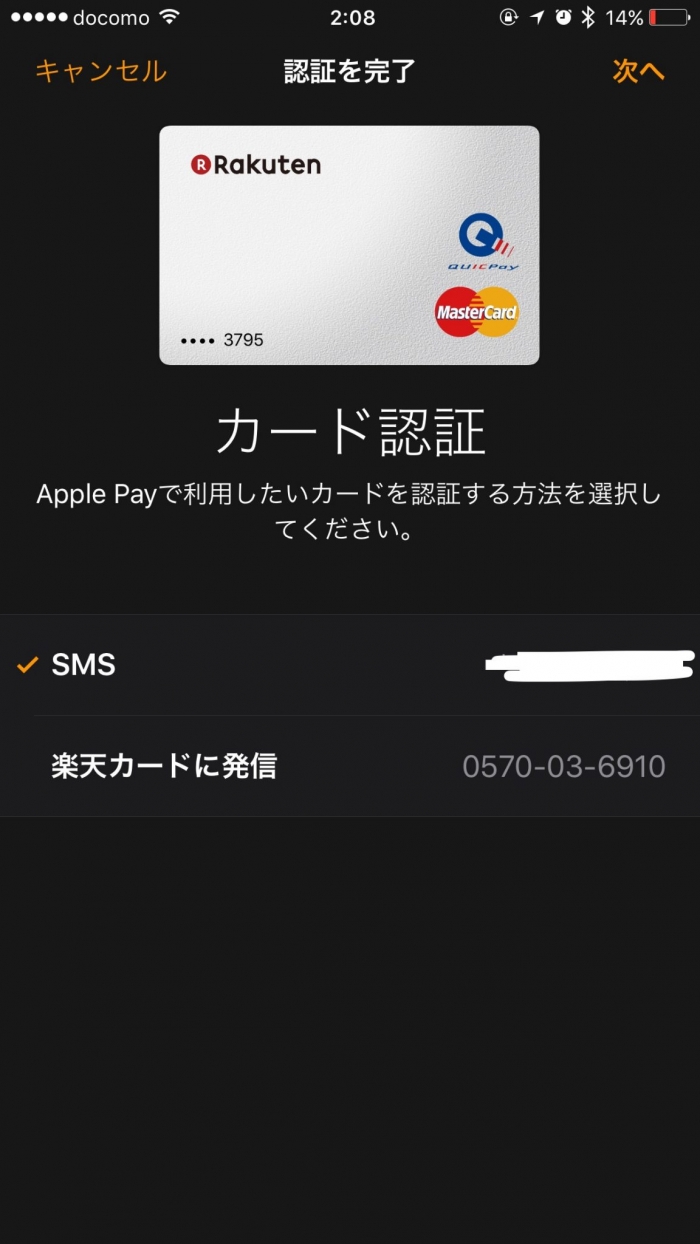
最後にカード認証ですね。SMSを選べばすぐ認証コードが届きますのでそのまま入力してあげましょう。
これでひとまずApple Watchで使うApple Payの設定は完了です。電子マネーのiDやQUICPayはこれで使えるようになりました!
で!
Suicaなんですが別のアプリで設定が必要です。そちらもやっていきましょう。
Apple PayにSuicaを登録しよう。
続いてSuicaの登録を行いましょう。
まずはアプリをダウンロード。
ダウンロードが終わったらサクッと設定しましょー!
まず"suica"をタップして起動しましょう。
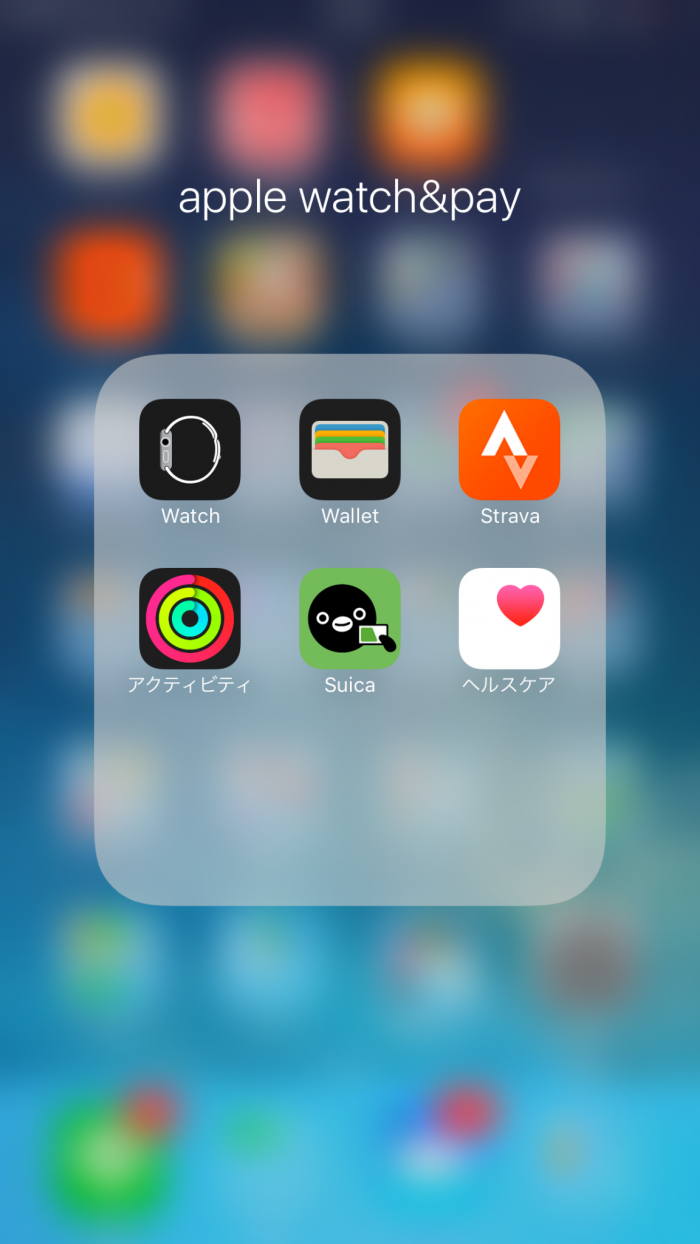
右上の+をタップしましょう!
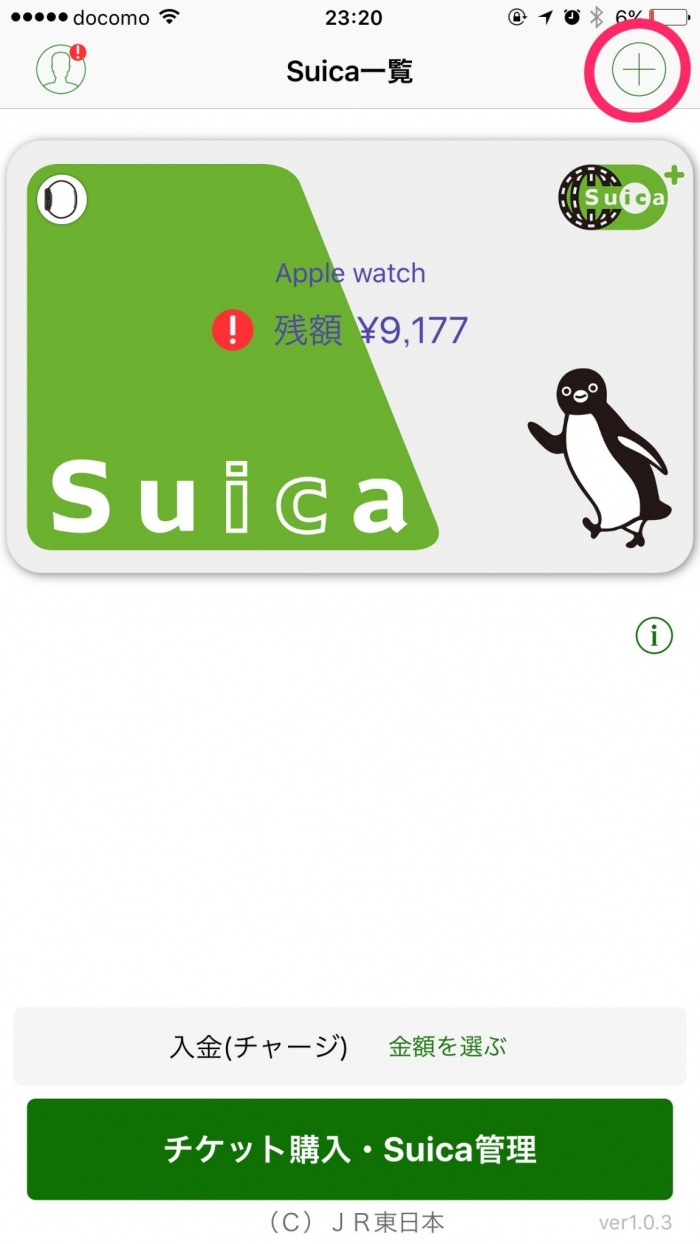
suicaを発行します。
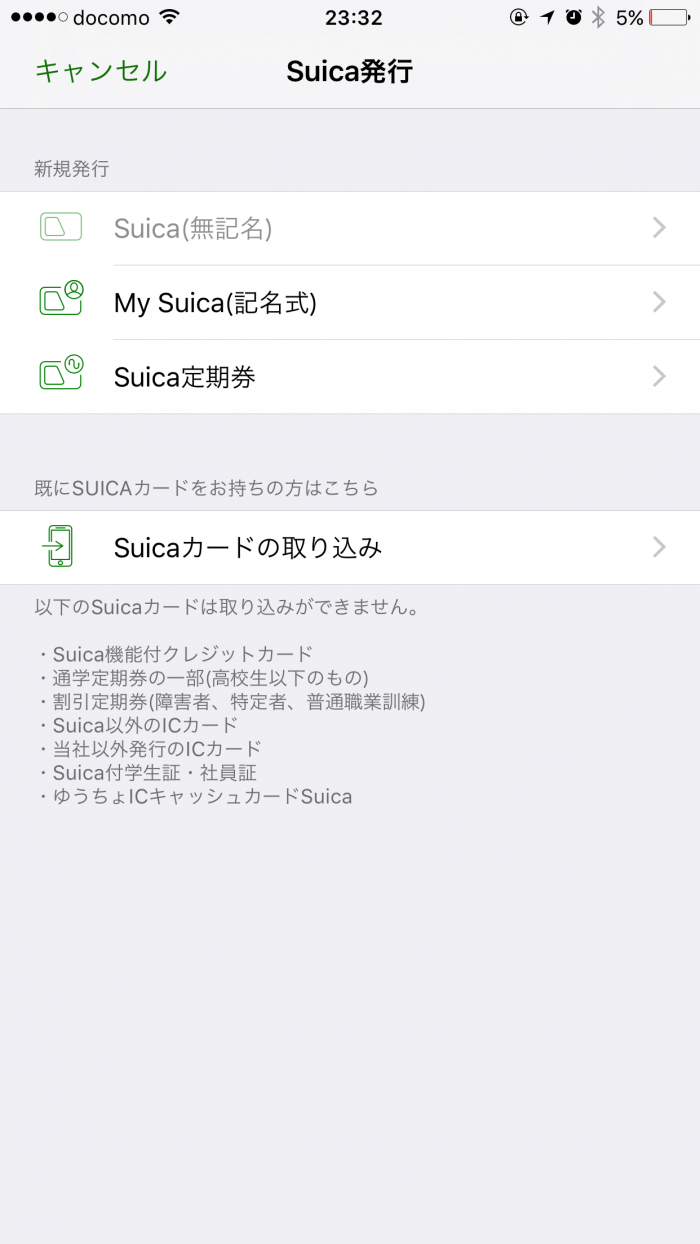
個人情報を入力していきます。
あともうちょっと!

無事登録が出来たら最初の画面に戻りましょう。
”金額を選ぶ”をタップ!

- ビックカメラSuicaカード
- dカードGOLD
- 楽天カード
の三枚ですね。
迷ったらこれを使えば間違いないです。
ついでにサクッと比較しておきます。
ちなみに自分は全部持ってます(阿呆)
ビックカメラSuicaカード
まずはビックカメラSuicaカードですね。
このカード最大のメリットは、なんといってもオートチャージでしょう!
JR東日本が提供しているクレジットカードということもあり、Suicaとの連携はバッチリです。モバイルSuicaでのチャージをこのカードに設定すれば一定額まで残高が減ったら自動でチャージしてくれる神カードと化します。笑
他にもオートチャージ出来るカードはありますが、このカードは1回使えば翌年は年会費無料なので使いやすいです!
そして名前の通りビックカメラのカードとしても使えるので普段の使用でビックカメラのポイントも貯まります。よく利用する方は冗談抜きで持っておいて損はないでしょう。
このカードにピッタリなのは
- 電車通勤でSuicaをよく使う。
- 家電を買うならビックカメラ!かも?
という方ですね。正直ビックカメラ行かない方でも全く問題ないです。
Apple Watchはかざすだけ、チャージに1秒も使うことなく改札でもコンビニでもSuicaを使い倒す・・・
快適すぎて
笑えます。ふふふ。
気になった方はこちら!
dカードGOLD(dカード)
お次はdカード GOLDです。
ドコモのクレジットカードです。ドコモ契約者限定ですね。
このカードの魅力はポイントの貯まりやすさ!
このカードは発行するだけでドコモのポイントクラブがゴールドステージになります。
このゴールドステージは本当にすごくて、毎月の携帯電話料金に対して10%ポイントが貯まります。
基本携帯1台が対象ですが、ドコモ光も10%の対象になりますし、シェアパックというプランの代表だとガッツリ貯まっていきます。シェアパック+ドコモ光だとえげつないです笑
ゴールドカードなので年会費10,800円と少し高めですが、ポイント還元や携帯の補償サービス(3年間)を考えると余裕で元が取れます!
しかもローソン、マクドナルド、ノジマ電機でのお買い物でこのカードを使うと自動で3%引きですよ。これは凄い。
ドコモの電子マネーiDが使えるので、Apple Payが捗りますね〜!
- 携帯はドコモで契約している。
- ローソン、マクドナルド、ノジマ電機をよく使う。
といった方には是非おすすめ!
快適なApple Watchにポイントがザクザク貯まるdカードGOLDは相性バッチリですね。
気になった方はこちら!
楽天カード
最後は楽天カードですね。
CMなどでもかなり有名ですからね。一度は見たことあるんじゃないでしょうか。楽天カードマン!
このカードは当初Apple Payには非対応でしたが、Apple Pay開始直前に対応したんですよね。
このカードのメリットはなんといっても持ちやすさ、ポイント優遇制度でしょう!
楽天カードは数あるクレジットカードの中でも審査が優しいほうかと思います。昔、別のカードで落ちたという方も一度申し込んでみるといいかも。
年会費永久無料というのも安心ですね。まだカードを1枚も持ってない方には最初の1枚にいいかも?
もう一つのメリットがポイント優遇制度ですね。
名前の通り、楽天のカードなので楽天市場でのお買い物のポイントが増えます。しかも4倍に。
楽天を日々使う方ならポイントの貯まり方が段違いなので是非作っておくと便利ですね。
Apple Watchでポイントを貯めまくりましょう!
- 楽天をよく使う。
- 年会費を気にしたくない。
- 審査がゆるい。
などがメリットですね。クイックペイという電子マネーにも対応しているの持っておいて損はないカード!
気になった方はこちら!
僕のApple Payでのクレジットカードの選びかた
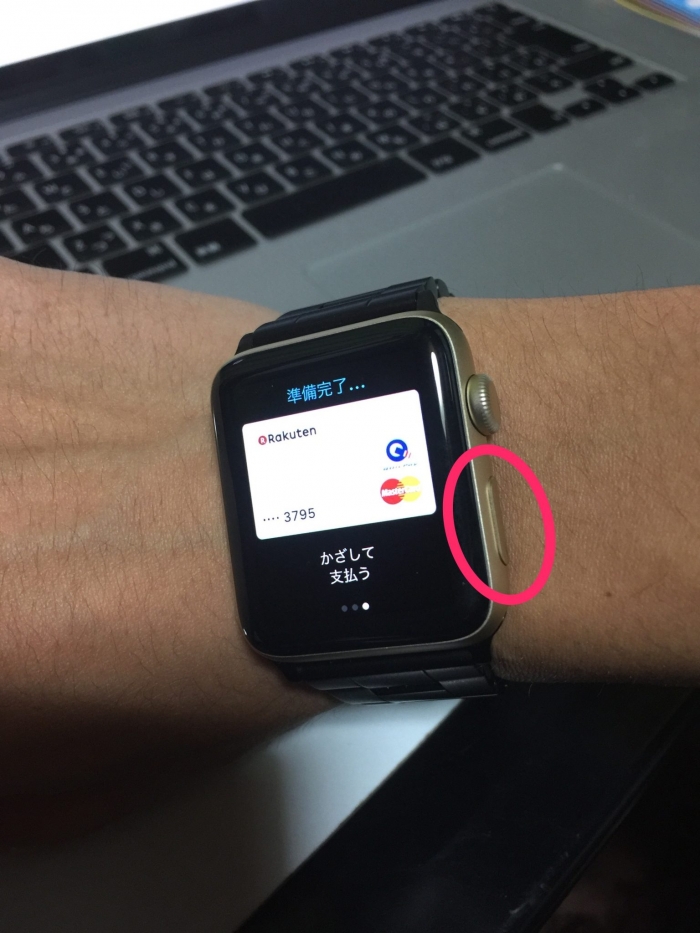
上のサイドボタンを2回押すと電子マネーが起動します。
ここまで3枚のカードをオススメしてきましたが、僕は全部Apple Payで使ってます。その理由は、
- dカード、dカードGOLDでiD。
- ビックカメラSuicaでオートチャージのSuicaを。
- 楽天カードでQUICPay。
せっかくApple Payを使うなら、電子マネーもたくさん使えたほうが楽ですからね!
3枚持ってても1回使えば年会費無料なので維持費がかからないのも嬉しい!
(dカードGOLDは年会費かかりますが)
カードは一度Apple Payに登録してしまえば家に置きっぱなしでOKなのでApple Payを使うなら一度作ることをオススメします。
まとめ
さて、いかがでしたしょうか?
僕は買って大満足でしたが、正直人を選ぶかと。
僕なりの絶対ハマる人は、
- iPhone 7以前のiPhoneを使っている
- 普通のサイズよりPlus派
- 車通勤より電車通勤
- クレジットカードを持っている方
- 意識高い(おい
ですね。
当てはまるものがあれば、すぐ買おう。何色にする?僕はゴールド(^^)
と、冗談はさておき是非ともオススメしたいですね!
お値段はそれなりにしますが、満足度はかなり高いです。これからますますスマートウォッチは流行るでしょうから、ぜひ自分へのご褒美にどうでしょう?